PDF として Autodesk Docs にアップロードするレイアウトのリストを選択します。
- をクリックします。 検索
または、コマンド プロンプトに対して PUSHTODOCSOPEN と入力します。
[Autodesk Docs にプッシュ]パレットが表示されます。既定では、現在の図面のすべてのレイアウトがパレットに追加され、選択されています。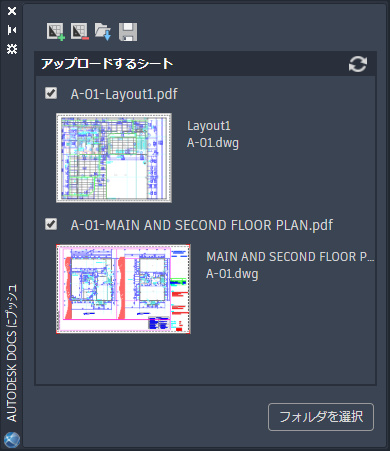
- 次のアイコンを使用して、Autodesk Docs にアップロードできるシートのリストを作成します。
 - 使用可能なシートのリストにレイアウトを追加する図面を選択します
- 使用可能なシートのリストにレイアウトを追加する図面を選択します
 - 選択したレイアウトをシートのリストから除去します
- 選択したレイアウトをシートのリストから除去します
 - 以前に保存したシートのリストをロードします
- 以前に保存したシートのリストをロードします
 - 簡単に取得できるように現在のシートのリストをファイルに保存します
注: 右クリックしてショートカット メニューを表示します。
- 簡単に取得できるように現在のシートのリストをファイルに保存します
注: 右クリックしてショートカット メニューを表示します。
- 必要に応じて PDF ファイル名を編集します。既定では PDFファイル名は、<図面名>-<レイアウト名>.PDF です。
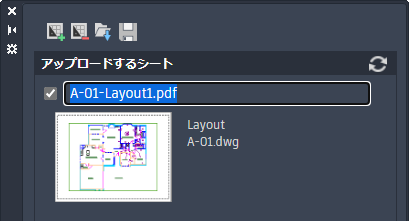
- チェック ボックスをオンまたはオフにして、PDF として Autodesk Docs にアップロードするシートを定義します。
- [フォルダを選択]をクリックします。
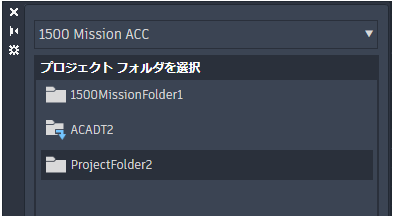
- AutoCAD 図面を PDF としてアップロードするプロジェクトをドロップダウン メニューから選択します。
- プロジェクト内のフォルダに移動し、それを選択します。
 アップロードするフォルダを選択するには、フォルダ名をシングル クリックします。
注: アップロード場所として選択するためにフォルダをダブルクリックしないでください。
アップロードするフォルダを選択するには、フォルダ名をシングル クリックします。
注: アップロード場所として選択するためにフォルダをダブルクリックしないでください。 フォルダにサブフォルダが含まれていることを示します。サブフォルダのリストを表示するには、ダブルクリックします。
フォルダにサブフォルダが含まれていることを示します。サブフォルダのリストを表示するには、ダブルクリックします。
 ダブルクリックすると、1 レベル前のフォルダに戻ります。
ダブルクリックすると、1 レベル前のフォルダに戻ります。
- [OK]をクリックします。
選択したレイアウトの PDF が作成され、選択したプロジェクトおよびフォルダにアップロードされます。[Autodesk Docs にプッシュ]パレットのリンクをクリックすると、ブラウザが開いてクラウド上の場所が表示されます。
注: PDF はバックグラウンドでパブリッシュおよびアップロードされるため、クラウドですぐに使用できない場合があります。